Webminは、ブラウザを離れたくないシステム管理者のための日常的なツールです。コンソールを開かなくてもLinuxボックスを管理するためのオールインワンツールを提供します。バックアップからクラスタリング、ファイルシステム、システムアップデートまで、このコンパクトなツールを使用すれば、システムの多くの側面を数回クリックするだけで済みます。
このチュートリアルでは、新しくインストールされたUbuntu20.04システムに最新の安定したWebminをインストールします。このディストリビューションのリリースが数日前にリリースされただけで、パッケージがあり、問題なくインストールおよび実行できることは、Webminの優れた特徴です。このツールの機能をテストするために、WUI(Webベースのユーザーインターフェイス)を使用してオペレーティングシステムの完全なシステムアップデートを実行します。
このチュートリアルでは、次のことを学びます。
- Webminに必要な依存関係をインストールする方法
- コマンドラインからWebmin.debパッケージをダウンロードする方法
- .debパッケージからWebminをインストールする方法
- ブラウザを使用してWebminインターフェースにアクセスする方法
- Webminを使用してシステム全体の更新を実行する方法
- systemdを使用してWebminサーバーを管理する方法
 Ubuntu20.04Webminのインストール
Ubuntu20.04Webminのインストール 使用されるソフトウェア要件と規則
| カテゴリ | 使用する要件、規則、またはソフトウェアバージョン |
|---|---|
| Ubuntu 20.04 LTS | |
| Webmin 1.941 | |
rootまたはsudoを介したLinuxシステムへの特権アクセス コマンド。 | |
# –指定されたLinuxコマンドは、rootユーザーとして直接、またはsudoを使用して、root権限で実行する必要があります。 コマンド$ –特定のLinuxコマンドを通常の非特権ユーザーとして実行する必要があります |
環境の紹介
私たちのラボマシンは、1つのCPUコア、2 GBのRAM、および10GBのディスクスペースを備えたシンプルな仮想マシンです。インストールは、Ubuntu20.04デスクトップの新規インストールです。これは、仮想マシンの画面内からWUIアクションをデモンストレーションするためであり、そのためにはグラフィカルインターフェイスとブラウザが必要です。
Webminの場合、実際のシナリオでは、グラフィカルインターフェイスがまったく含まれない可能性があります。これは、Webminが、マシンの特定のポートに到達できる任意のブラウザからマシンを管理する方法を提供するためです。マシンのホスト名はubuntu-20になります 、後で必要になります。ステップバイステップで実行する場合は、独自のホスト名に置き換える必要があります。
Webminのインストールはパッケージのインストールのみですが、それを機能させるために、必要なすべてのパッケージを事前にインストールできます(またはラボマシンが基本的なデスクトップインストールであることを忘れないでください)。 aptを使用します 必要なすべてのパッケージをインストールするには:
$ sudo apt-get install libauthen-pam-perl libio-pty-perl apt-show-versions python libapt-pkg-perl python2 python2-minimal python2.7 libpython2-stdlib python2.7-minimal libpython2.7-stdlib libpython2.7-minimal
これらのパッケージはすべて、公式のUbuntuリポジトリで利用できます。これらのリポジトリは、デフォルトで新規インストールで有効になっています。
コマンドラインからWebmin.debパッケージをダウンロードする
Webminの公式ダウンロードページにアクセスして必要なパッケージを検索できますが、この場合、パッケージを見つけることができるURLはすでにわかっています。したがって、wgetを使用します .debをダウンロードするには 適切なフォルダにパッケージ化する:
$ wget http://prdownloads.sourceforge.net/webadmin/webmin_1.941_all.deb
ここで群衆の中で際立っているのは何ですか。ダウンロードサイトを確認すると、Debian、Ubuntu、およびその他すべての派生ディストリビューション用の単一のパッケージがあります。ディストリビューションごとのパッケージはなく、リリースごとのパッケージもありません。分布。すべてのための単一のパッケージ、そしてこの単一のパッケージは箱から出して動作します。さわやかでシンプル。
.debパッケージからのWebminのインストール
このチュートリアルの最初のステップですべての依存関係がすでに解決されているため、残っているのはダウンロードしたパッケージをインストールすることだけです。 dpkgを使用します :
$ sudo dpkg --install webmin_1.941_all.deb
インストールは出力を提供します。最後に、Webminにアクセスするために必要なURLに関する通知が表示される場合があります:
Webmin install complete. You can now login to https://ubuntu-20:10000/ as root with your root password, or as any user who can use sudo to run commands as root.
必要なユーザー権限についての説明もあります。私たちの場合、私たちはラボマシンのプライマリユーザーであり、システムのインストール時にsudo権限が設定されています。
ブラウザでWebminインターフェースにアクセスする方法
インストーラーが言及したURLを使用して、実行中のwebmin serviceのWUIにアクセスできるようになりました。 ブラウザを使用します。自分のマシンのホスト名またはIPアドレスを使用する必要があることに注意してください。マシン内からURLにアクセスする場合は、localhostを使用することもできます ホスト名。
この場合、ホスト名はubuntu-20です。 、TCPポート10000(Webminのデフォルト)にアクセスしており、httpsを使用しています プロトコル。 Webminが使用する証明書は自己署名されているため、ブラウザはそれについて警告を発する可能性があります。この場合、この証明書を安全に受け入れることができます。ラボ環境(ブラウザが含まれている)は、他の世界から隔離されています。
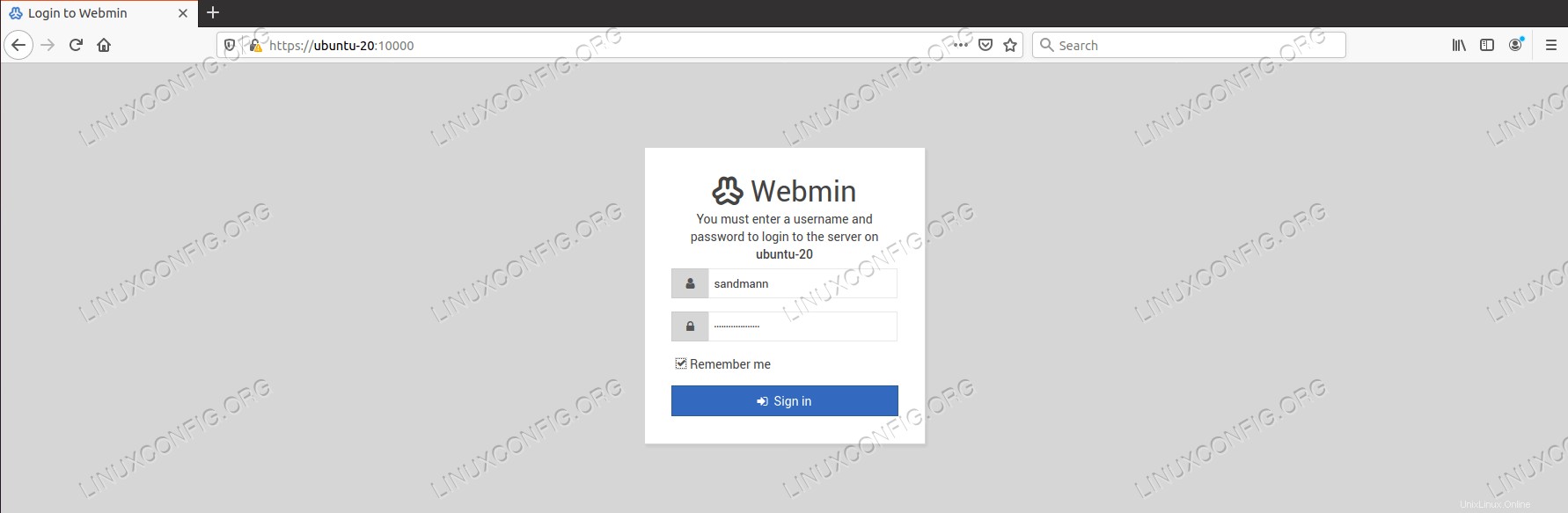 Webminログインページ。
Webminログインページ。 ログインすると、システムの負荷やリソースの消費など、システムのさまざまな側面についての美しい情報のショーケースが表示されます。また、システムに問題があることを示すアラーム(右側のベルの横にある赤い数字に注意)が表示されました。
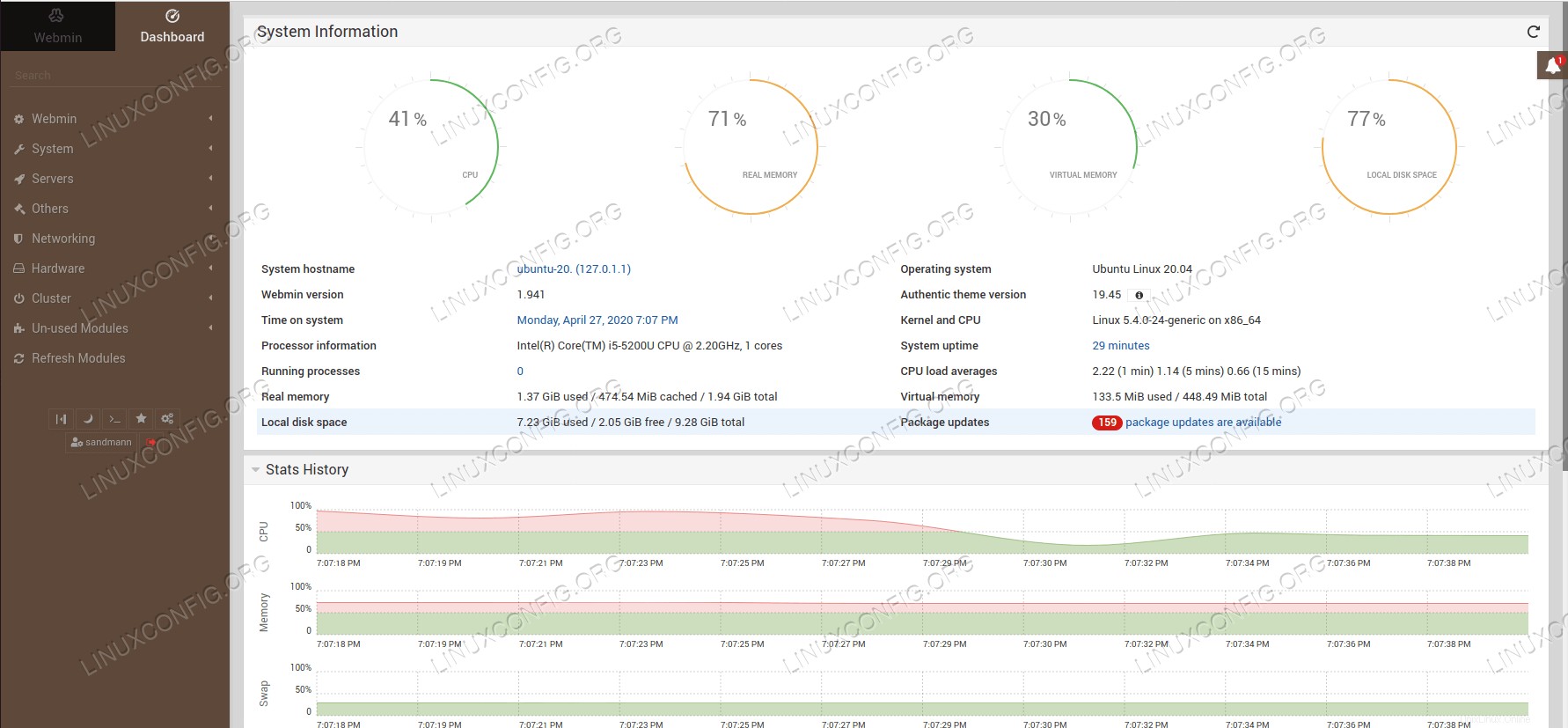 アラーム付きのWebminダッシュボード。
アラーム付きのWebminダッシュボード。 ベルのアイコンをクリックすると、詳細が表示されます。
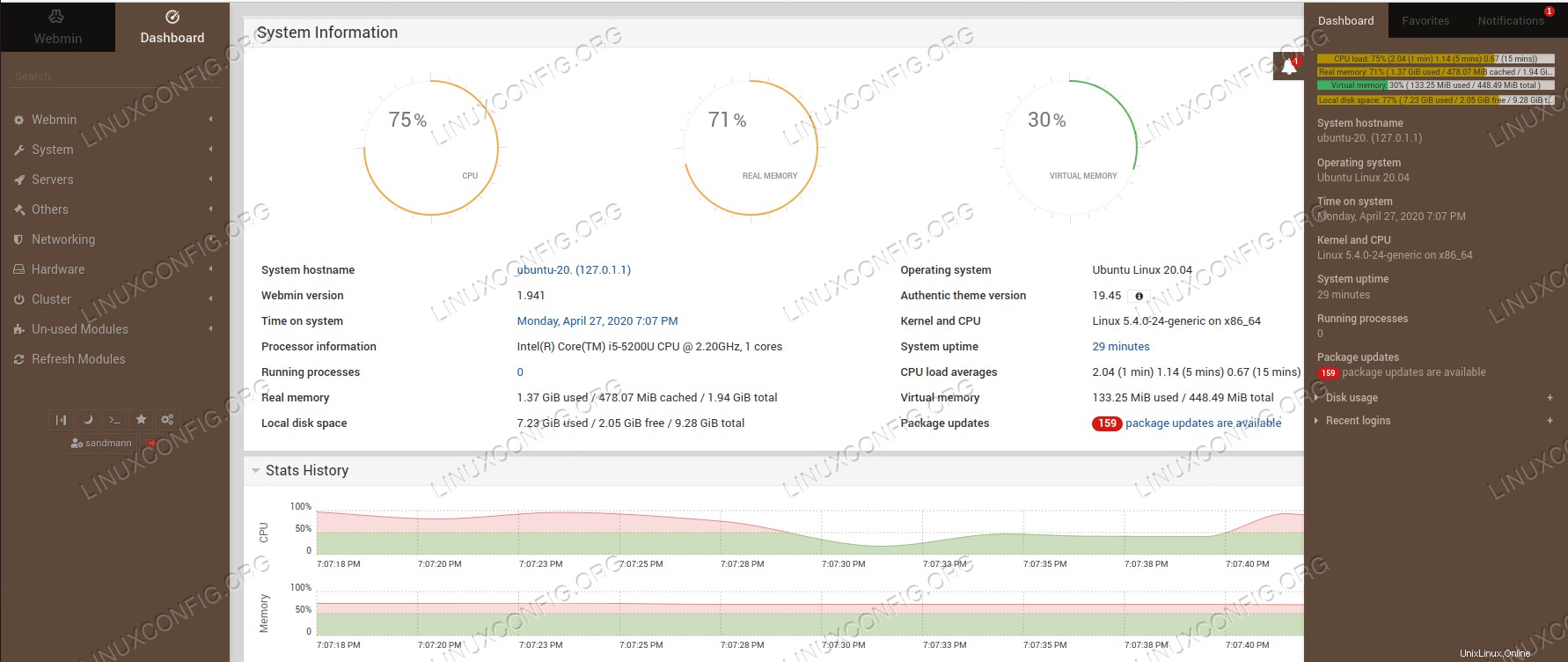 Webminアラームの詳細。
Webminアラームの詳細。 提供された情報から、赤で強調表示された数字が目立ちます。159のパッケージアップデートが利用可能です。それはかなりたくさんです!当然のことながら、ラボマシンは最近のISOイメージからインストールされていますが、公式リリースは数日前に行われただけです。それ以降、多くの修正が発行されています。次のステップでは、Webminツールが提供する方法でこの問題を解決します。
Webminを使用して完全なシステムアップデートを実行する
強調表示された赤い記号をクリックすると、[ソフトウェアパッケージの更新]ページに直接移動します。このページでは、システムを更新することで問題を解決できます。デフォルトではすべてを更新しますが、これは一般的には良い考えです。フレッシュリリースの場合はさらにそうです。
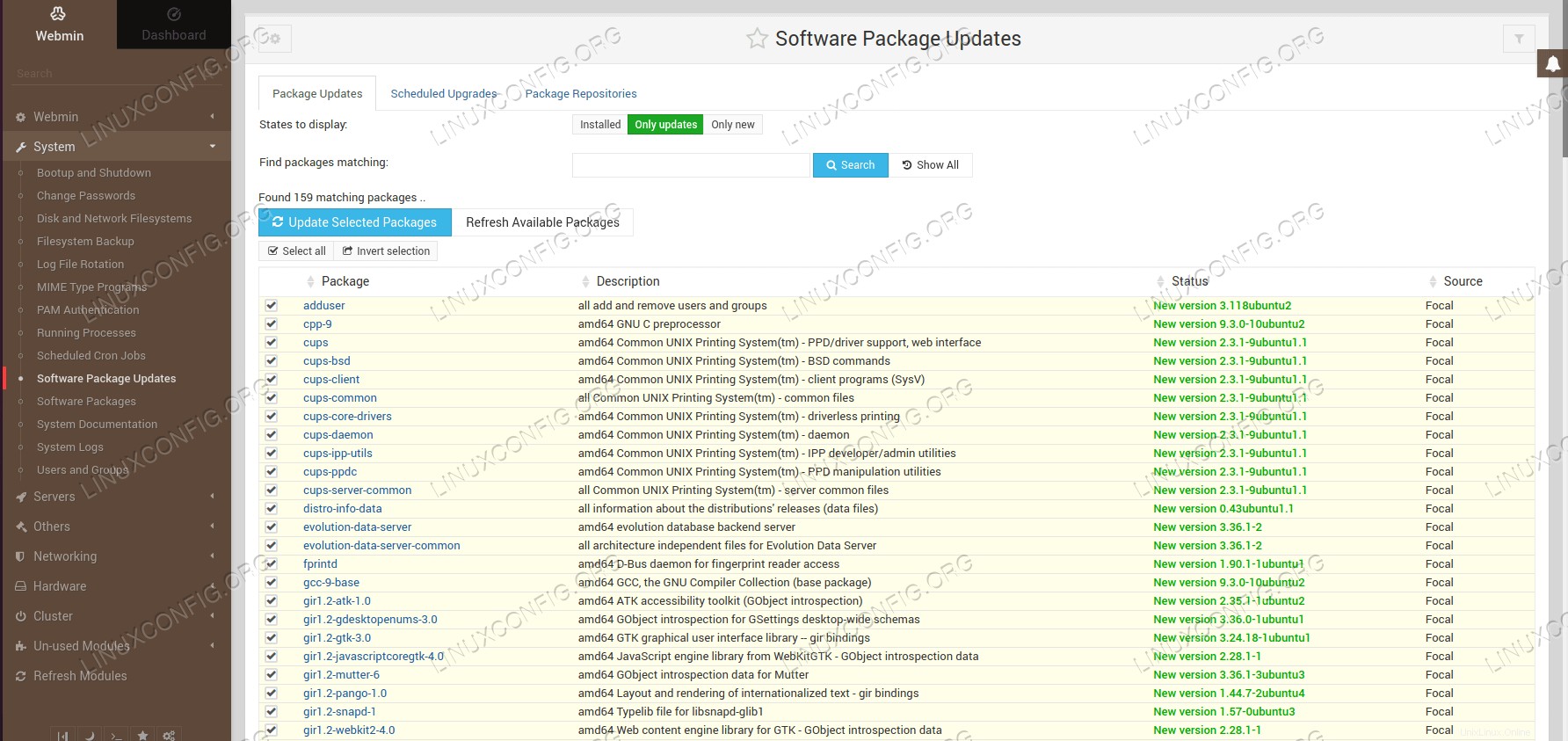 Webminパッケージの更新。
Webminパッケージの更新。 完全なパッケージ更新を実行することにより、プロセスをたどることができるきちんとしたコンソール出力が得られます。 Webminは、更新プロセスの最後にシステムの再起動が必要かどうかも検出し、Webインターフェイスから再起動するオプションを提供します。
これにより、Webminが提供するツールを使用して、Webminによって検出された問題を解決し、システムはアラームなしで最新の状態になりました。
systemdを使用したWebminサーバーの管理
Webminはインストールが簡単であるだけでなく、サービスとしての管理も簡単です。インストールした単一のパッケージは、InitVスクリプトを使用した場合でも、initシステムとの統合を適切に処理します。最近のsystemd それを読んで、箱から出して管理することができます:
# systemctl status webmin.service
● webmin.service - LSB: web-based administration interface for Unix systems
Loaded: loaded (/etc/init.d/webmin; generated)
Active: active (running) since Sat 2020-05-02 17:22:34 CEST; 5min ago
Docs: man:systemd-sysv-generator(8)
Process: 744 ExecStart=/etc/init.d/webmin start (code=exited, status=0/SUCCESS)
Tasks: 1 (limit: 2319)
Memory: 44.0M
CGroup: /system.slice/webmin.service
└─984 /usr/bin/perl /usr/share/webmin/miniserv.pl /etc/webmin/miniserv.conf
May 02 17:22:29 ubuntu-20 systemd[1]: Starting LSB: web-based administration interface for Unix systems...
May 02 17:22:30 ubuntu-20 perl[747]: pam_unix(webmin:auth): authentication failure; logname= uid=0 euid=0 tty= ruser= rhost= user=root
May 02 17:22:33 ubuntu-20 webmin[747]: Webmin starting
May 02 17:22:34 ubuntu-20 systemd[1]: Started LSB: web-based administration interface for Unix systems.
つまり、webmin.serviceを管理できるということです。 systemctl start/stop/enable/disableを使用して、systemdサービスを使用する場合とほぼ同じです。 、必要に応じて。
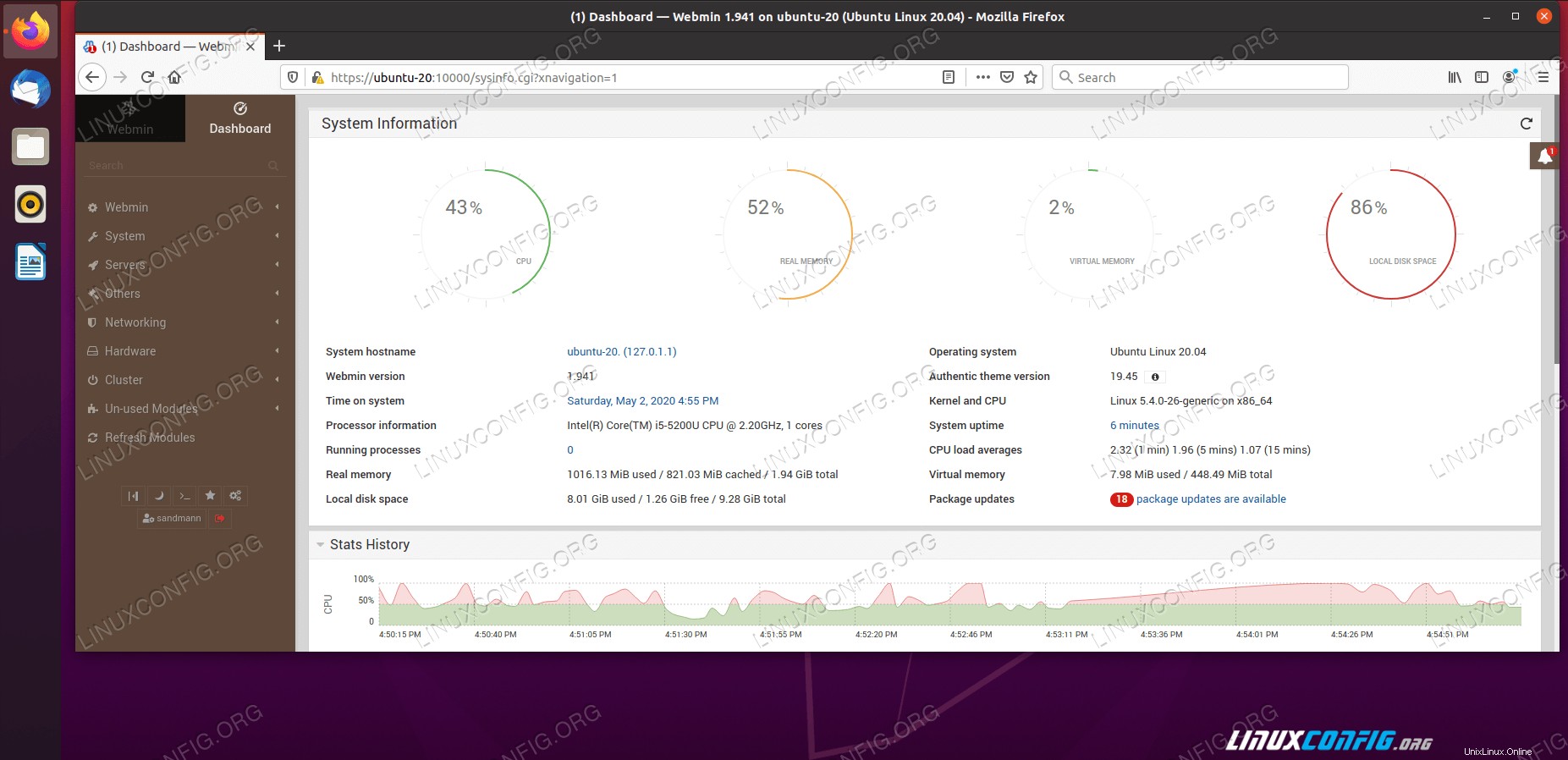 Ubuntu20.04のWebminダッシュボード。
Ubuntu20.04のWebminダッシュボード。 最終的な考え
Webminは、システム管理者の手に渡る貴重なツールであり、システムの多くの構成要素を1か所にまとめて管理できます。起こりうる問題を浮き彫りにする機能は、安定性のための優れた武器でもあり、リアルタイムのパフォーマンスメトリックは、多くの機能のうちの2つを挙げれば、子供のおもちゃに多くの洗練されたグラフィカルツールを提供します。
ただし、その大きな力には、それを保護する必要もあります。 Webminを幅広いインターネットに公開しないでください。1つのユーザー名とパスワードのペアをクラックして完全に制御することで開くことができるボックスへの扉が表示されます。